
下载app免费领取会员


在Revit软件中绘制幕墙是一个相对简单的过程,可以通过以下步骤完成:

1. 创建一个新的项目文件:打开Revit软件并选择创建新的项目文件。
2. 添加建筑模型:在项目文件中导入或绘制建筑模型,可以根据需要添加建筑的外墙和梁柱等元素。
3. 创建幕墙族:在项目文件的“项目浏览器”中选择“族”选项卡,然后选择新建族。根据幕墙的形状和尺寸,选择合适的族类型。
4. 设定幕墙族参数:在新建的族文件中,设置幕墙的参数,如幕墙的高度、宽度、材料等。
5. 绘制幕墙的外轮廓:使用Revit软件中的绘图工具,在幕墙族文件中绘制幕墙的外轮廓。可以根据需要添加洞口、门窗等元素。
6. 添加幕墙面板:在幕墙族文件中,选择“叠置”工具,将幕墙的外轮廓转化为实际的幕墙面板。可以选择不同的面板类型,如玻璃、金属等。
7. 设定幕墙面板参数:在幕墙族文件中,对每个面板进行参数设定,如厚度、颜色、透明度等。
8. 将幕墙族添加到项目文件中:保存幕墙族文件,并将其添加到项目文件中。
9. 在项目文件中放置幕墙:在项目文件中选择幕墙家族并放置到适当的位置。可以使用拖拽、复制粘贴等方式进行调整。
10. 编辑幕墙的属性:通过编辑属性功能,对幕墙的参数进行调整,如高度、宽度、材料等。
11. 渲染和展示幕墙:可以使用Revit软件的渲染工具对幕墙进行渲染,以展示幕墙的效果。
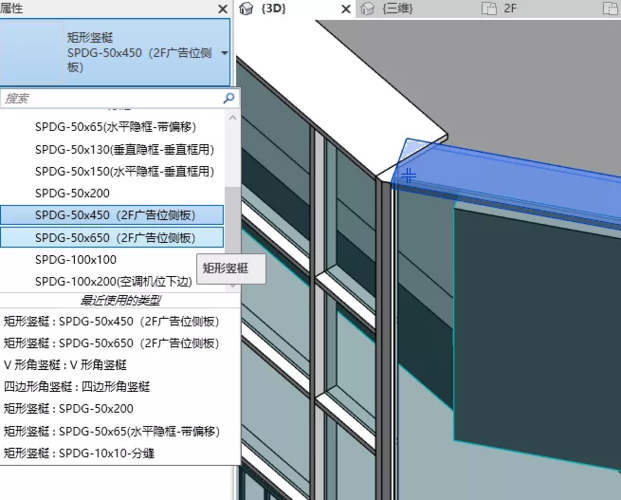
通过以上步骤,使用Revit软件绘制幕墙可以相对快速和方便地完成。Revit软件的强大功能和直观的界面,使得绘制幕墙成为一项简单而又有趣的任务。
本文版权归腿腿教学网及原创作者所有,未经授权,谢绝转载。

上一篇:Revit技巧 | Revit立面图为何无法完整显示
下一篇:Revit技巧 | Revit幕墙嵌板的位置在哪里?
推荐专题
- 趾板设计新方法:利用Civil3D和Revit玩转趾板参数化
- Revit教程 | Revit在平面视图如何范围显示的图文教程(文/柏慕哲)
- Revit教程 | Revit预算版之基本设置(稿/羊兆亮)
- 酒店项目BIM深化:空调机房(5.关于组合式空调箱设备的说明及精细度表达)
- 酒店项目BIM深化:空调机房(4.新建空调机房工程项目)
- 酒店项目BIM深化:空调机房(设备层空调机房系统图纸分析)
- 酒店项目BIM深化:空调机房(课程说明)
- 允匠装配式支架设计软件(Revit插件)——广大机电BIMer福利!
- 酒店项目BIM建模:暖通专业模型(模型后期处理)
- 酒店项目BIM建模:暖通专业模型(暖通水系统模型-下篇)























































